电脑主机耳机插孔没声音 Win10电脑插上耳机没有声音怎么解决
更新时间:2023-11-14 09:50:18作者:yang
电脑主机耳机插孔没声音,在如今的数字时代,电脑已经成为人们生活中不可或缺的一部分,有时候我们可能会遇到一些令人困扰的问题,比如电脑主机耳机插孔没有声音的情况。特别是在使用Win10操作系统的电脑上,当我们插上耳机后却发现没有声音时,该如何解决呢?本文将为大家介绍一些解决方法,帮助大家轻松解决这个问题。无论是工作、学习还是娱乐,让我们的电脑恢复正常的声音,对我们来说都是至关重要的。
步骤如下:
1.先点击开始按钮;
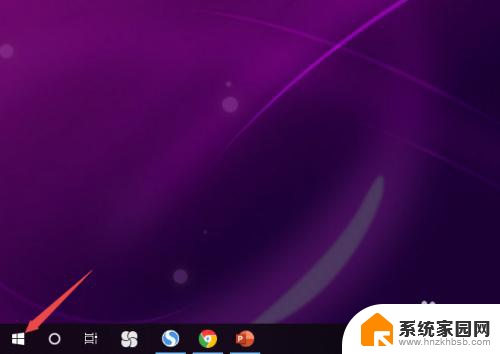
2.然后点击设置;
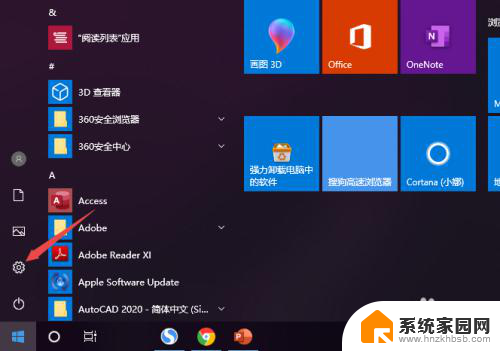
3.之后点击系统;
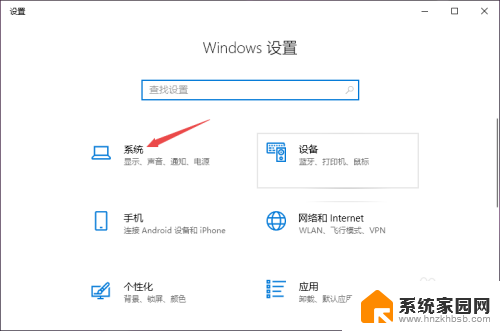
4.然后点击声音;
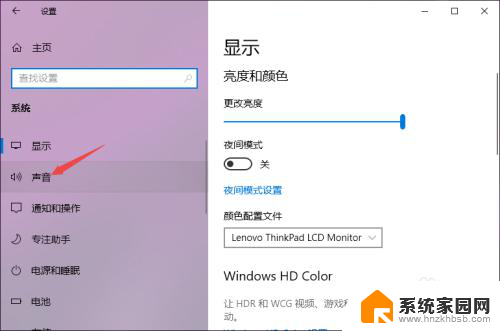
5.之后点击声音控制面板;
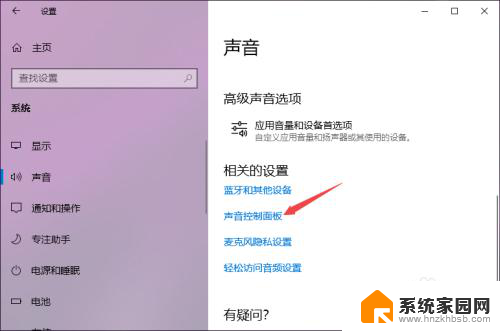
6.之后点击扬声器,然后点击属性;
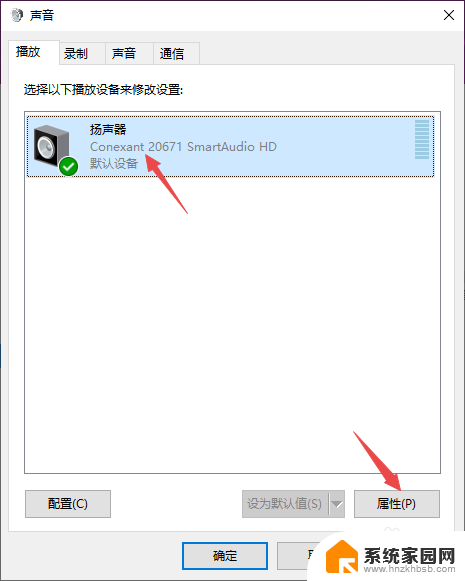
7.之后点击级别,然后将级别里面的滑动按钮向右滑动;
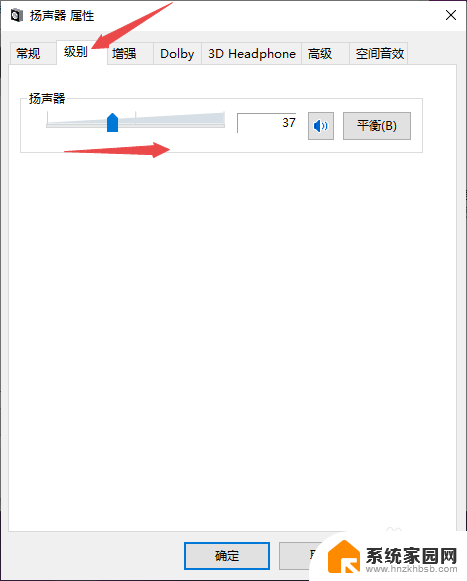
8.最后,点击确定按钮即可。
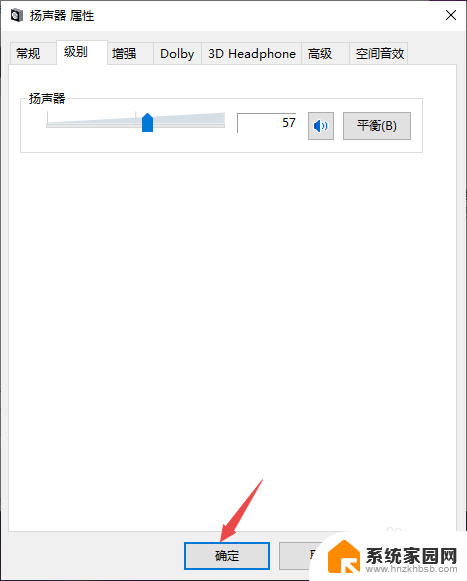
以上是解决电脑主机耳机插孔没有声音的方法,如果你也遇到了相同的情况,请参照以上步骤处理,希望这些方法对你有所帮助。
电脑主机耳机插孔没声音 Win10电脑插上耳机没有声音怎么解决相关教程
- window10耳机插上去没声音 Win10电脑插上耳机没有声音怎么解决
- 有线耳机插在电脑上没声音 Win10电脑插上耳机没有声音
- 耳机插上电脑没有声音 Win10电脑耳机插上去没声音怎么办
- 为啥插上耳机没声音 Win10电脑耳机插入后没有声音怎么办
- win10耳机插前面没有声音 电脑耳机插上没声音怎么处理
- win10笔记本电脑耳机孔插耳机没反应 电脑插上耳机没有声音win10怎么解决
- 电脑插上耳机没声音win10 Win10电脑连接耳机没有声音怎么办
- 台式电脑前耳机孔插上没反应 Win10机箱前置耳机插孔没有声音怎么解决
- 笔记本耳机孔插上没声音了怎么办 win10笔记本电脑插上耳机没有声音是什么原因
- 为啥电脑插上耳机没有声音 Win10电脑插上耳机没有声音怎么解决
- 电脑网络连上但是不能上网 Win10连接网络显示无法连接但能上网的解决方法
- win10无线网密码怎么看 Win10系统如何查看已连接WiFi密码
- win10开始屏幕图标点击没反应 电脑桌面图标点击无反应
- 蓝牙耳机如何配对电脑 win10笔记本电脑蓝牙耳机配对方法
- win10如何打开windows update 怎样设置win10自动更新功能
- 需要系统管理员权限才能删除 Win10删除文件需要管理员权限怎么办
win10系统教程推荐
- 1 win10和win7怎样共享文件夹 Win10局域网共享问题彻底解决方法
- 2 win10设置桌面图标显示 win10桌面图标显示不全
- 3 电脑怎么看fps值 Win10怎么打开游戏fps显示
- 4 笔记本电脑声音驱动 Win10声卡驱动丢失怎么办
- 5 windows查看激活时间 win10系统激活时间怎么看
- 6 点键盘出现各种窗口 如何解决Win10按键盘弹出意外窗口问题
- 7 电脑屏保在哪里调整 Win10屏保设置教程
- 8 电脑连接外部显示器设置 win10笔记本连接外置显示器方法
- 9 win10右键开始菜单没反应 win10开始按钮右键点击没有反应怎么修复
- 10 win10添加中文简体美式键盘 Win10中文输入法添加美式键盘步骤